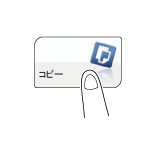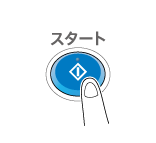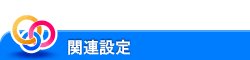コピーする(基本的な操作の流れ)
原稿をセットします。
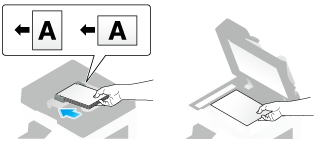
大量の原稿を1度に読込みたい場合や、異なるサイズの原稿、折りぐせのある原稿などを読込みたい場合は、読込む原稿に合わせて原稿の設定を行ってください。詳しくは、こちらをごらんください。
[コピー]をタップします。
必要に応じて、コピーの各種設定をします。
設定を変更すると、[出力]の画像に反映されるため、出力イメージを確認しながら設定できます。
各種設定をやり直したいときは、リセットを押します。
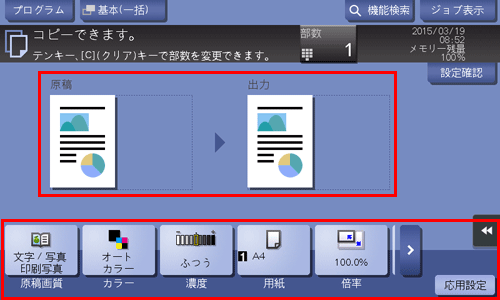
コピーの設定については、以下の各項目をごらんください。
目的
参照先
カラー、画質、濃度などを指定してコピーしたい
両面コピーやページ集約をして用紙を節約したい
コピーする用紙のサイズや種類を変更したい
コピーした用紙をステープルでとじたり、冊子を作ったりしたい
カード、雑誌など、いろいろな原稿をコピーしたい
コピー倍率の指定、ポスターの作成など、レイアウトを調整したい
コピーした文書に表紙や白紙を挿入したい
コピーした文書に日付、ページ番号、スタンプなどを付けたい
原稿の余分な部分を消去したい
不正コピーを抑止したい
原稿を本機のハードディスク(ボックス)に保存したい
必要に応じて、テンキーで部数を指定します。
[部数]をタップするとテンキーが表示されます。
10キー呼び出し(初期値:登録キー3)を押すとタッチパネルにテンキーを表示して入力できます。
部数の入力をやり直したいときは、[C] (クリア)をタップします。
スタートを押します。
必要に応じて、コピーを開始する前に[設定確認]をタップし、設定内容を確認します。
原稿が読込まれ、コピーが開始されます。
原稿の読込み中や印刷中にストップを押すと、処理を停止し、停止中のジョブの一覧を表示します。操作を中止したいときは、一覧から停止中のジョブを削除します。
印刷中に[コピー予約できます。]と表示されたら、次の原稿を読込むことができます。
コピーの各種設定をスムーズに行うために、コピーの基本設定を1画面に一括表示したり、トップ画面によく使う設定キーを配置したりできます。詳しくは、こちらをごらんください。